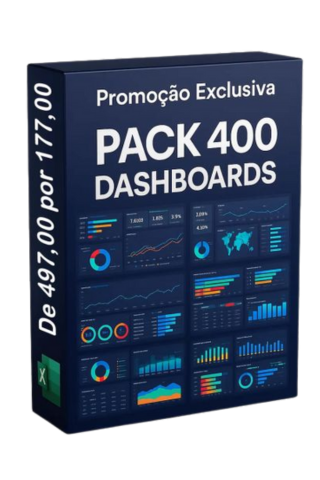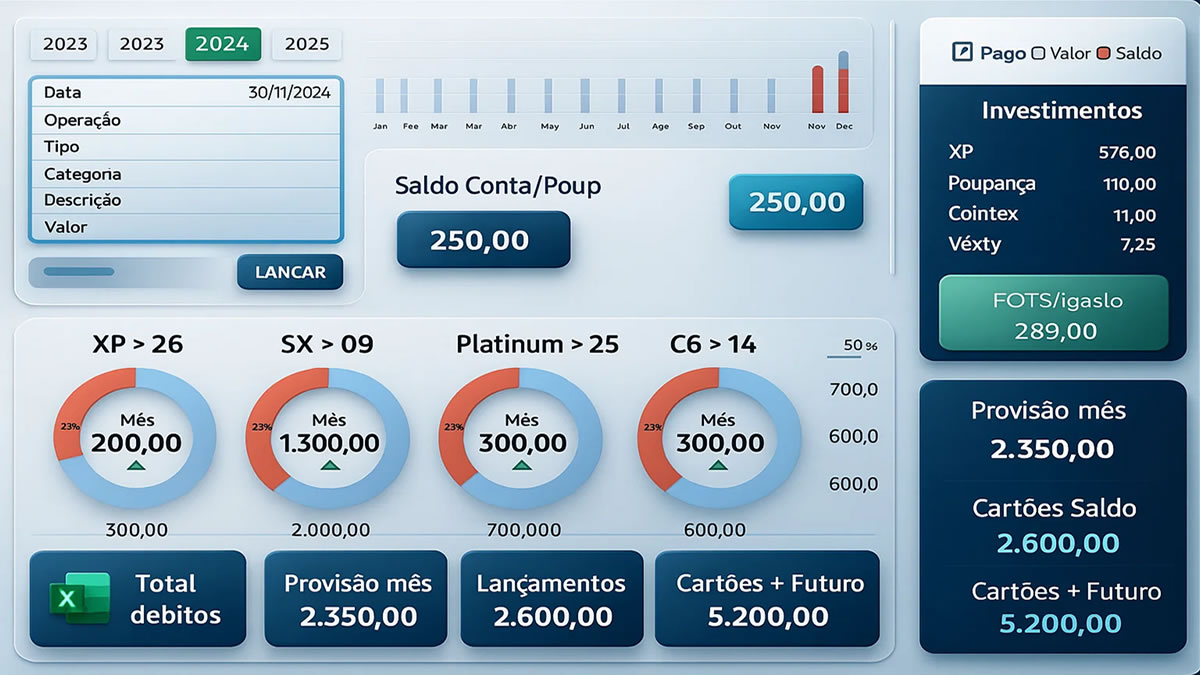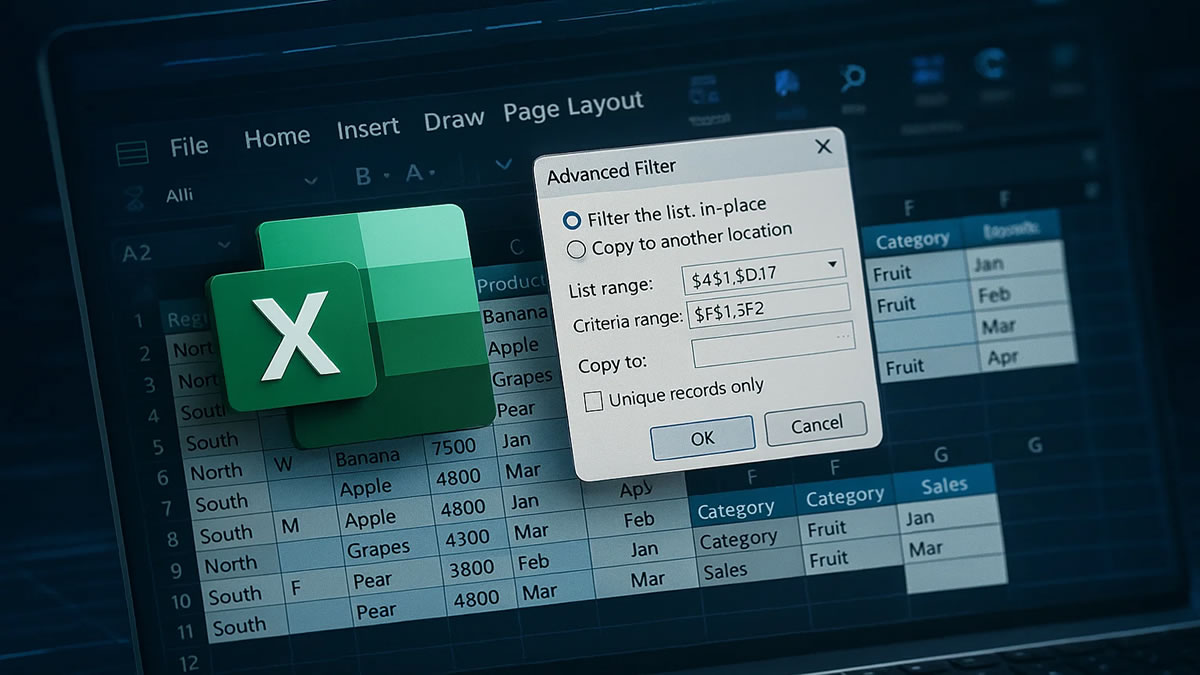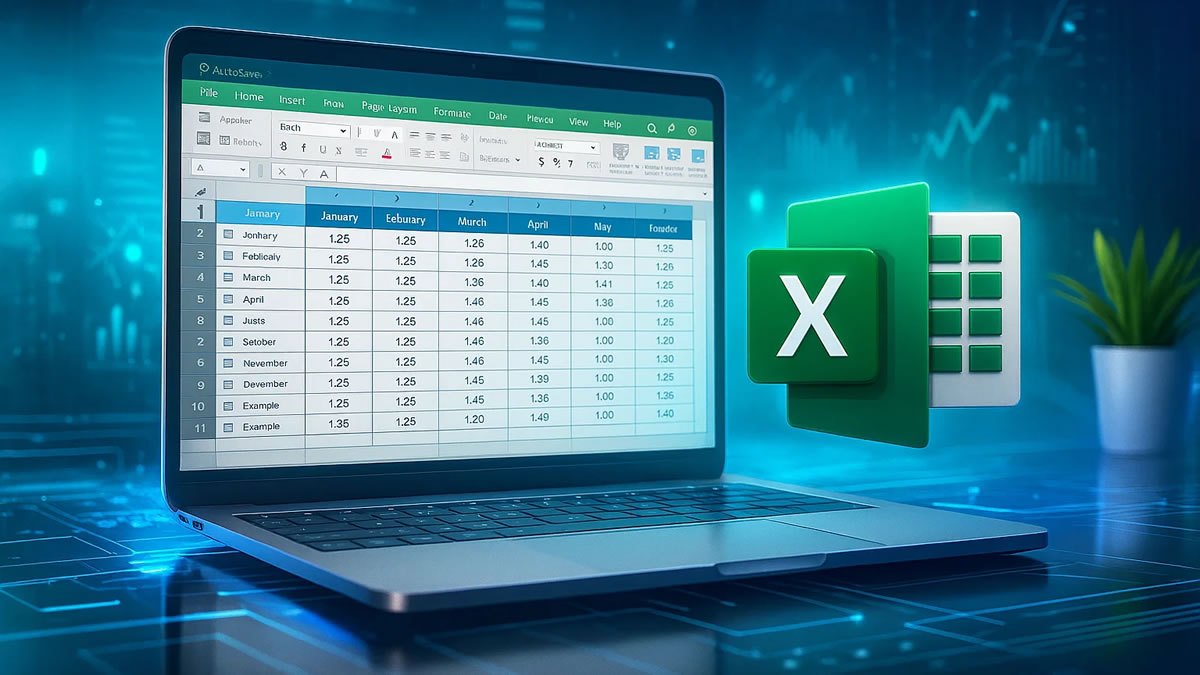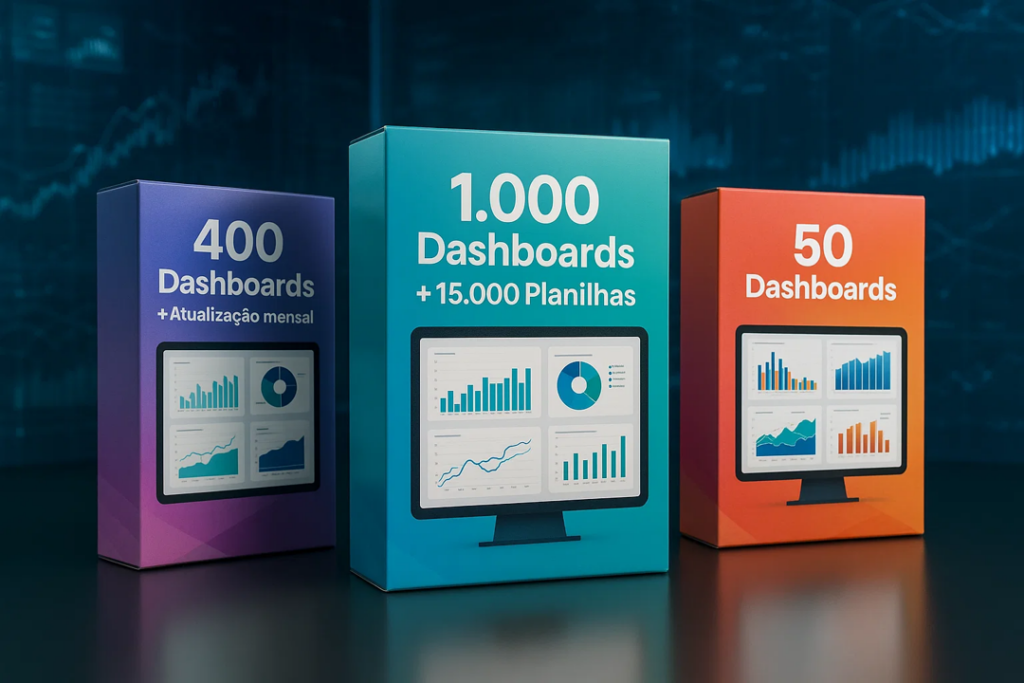Formulário Automático de Cadastro de Contatos
📋 Como Criar um Formulário Automático de Cadastro de Contatos no Excel
Se você precisa organizar os dados de clientes, leads ou contatos em geral, criar um formulário automático no Excel é uma solução simples, prática e sem depender de sistemas caros. Com alguns recursos básicos do Excel, você pode montar um sistema funcional de cadastro com poucos cliques.
Neste artigo, você vai aprender como criar um formulário de entrada de dados automático, com botões e registros organizados em uma tabela.
Abaixo você encontra 4 folders de demonstração dos conteúdos que existem em nossos Pacotes Completos que você pode adquirir.
✅ O que você vai conseguir com esse formulário?
Cadastrar contatos de forma rápida e sem erros
Centralizar dados como nome, e-mail, telefone, empresa, etc.
Automatizar o lançamento dos dados em uma tabela
Evitar duplicidade ou bagunça nas planilhas
Tornar o Excel mais dinâmico e útil no dia a dia
🧰 Etapas para criar seu Formulário Automático
1. Crie uma Tabela de Dados
Na primeira aba, insira os títulos das colunas com os campos que deseja registrar:
Nome E-mail Telefone Empresa Cargo Selecione os dados e pressione Ctrl + T para transformar em uma tabela do Excel (isso facilita a automação e permite expandir dinamicamente).
2. Ative a guia Desenvolvedor (Developer)
Se ainda não está visível:
Vá em Arquivo > Opções > Personalizar Faixa de Opções
Marque a opção “Desenvolvedor” e clique em OK
3. Crie o Formulário com Controles de Formulário
Crie uma nova aba chamada Formulário
Insira rótulos e caixas de texto (caixas de entrada) para os campos de cadastro:
Nome, E-mail, Telefone, etc.
Use os Controles de Formulário (não ActiveX) na guia Desenvolvedor:
Clique em “Inserir” > “Caixa de Texto”
Posicione os campos na planilha
4. Adicione um botão para salvar os dados
Ainda na guia Desenvolvedor:
Clique em “Inserir” > “Botão”
Crie um botão chamado “Cadastrar”
5. Insira o código VBA para automatizar o cadastro
Clique com o botão direito no botão e escolha “Atribuir Macro” > Nova
Cole o código abaixo (ajustando os nomes das caixas de texto conforme seus controles):
Sub CadastrarContato()
Dim linha As Long
linha = Sheets("Base").Cells(Rows.Count, 1).End(xlUp).Row + 1
With Sheets("Base")
.Cells(linha, 1).Value = Sheets("Formulário").Range("B2").Value ' Nome
.Cells(linha, 2).Value = Sheets("Formulário").Range("B3").Value ' E-mail
.Cells(linha, 3).Value = Sheets("Formulário").Range("B4").Value ' Telefone
.Cells(linha, 4).Value = Sheets("Formulário").Range("B5").Value ' Empresa
.Cells(linha, 5).Value = Sheets("Formulário").Range("B6").Value ' Cargo
End With
MsgBox "Contato cadastrado com sucesso!"
End Sub
Obs.: Altere os endereços das células de acordo com a localização dos campos no seu formulário.
VOCÊ PODE ADQUIRIR TAMBÉM NOSSO PACOTE COMPLETO, ABAIXO ALGUNS EXEMPLOS
🛠️ Dica Extra: Use validação de dados
Você pode aplicar validação de dados (listas suspensas, por exemplo) para o campo “Cargo” ou “Empresa”, evitando digitação errada ou variações desnecessárias.
📊 Visualização e Relatórios
Com todos os dados salvos na aba Base, você pode:
Criar tabelas dinâmicas
Filtrar por cargo, empresa, região
Exportar para PDF ou CSV
Gerar relatórios de contatos ativos, por data, etc.
🔒 Segurança e organização
Você pode:
Proteger as células da tabela para evitar alterações acidentais
Ocultar a aba “Base” para que o usuário final interaja apenas com o formulário
🎯 Conclusão
Criar um formulário automático de cadastro de contatos no Excel é simples, gratuito e extremamente útil para quem quer organização, agilidade e automação sem depender de sistemas caros.
Com essa solução, você ganha tempo, reduz erros e mantém seus dados sempre prontos para análise e consulta.

- All Posts
- Blog
- Certificados
- Diversos
- Excel
- FPw
- Membros
- Notícias
- Planilhas
- Produtos
- SQL
- Tecnologia
- WordPress

Marco Chinarelli
Especialista e Professor em Excel, pacote Office e Sistema de Folha de Pagamento
Junte-se a nós nesta Jornada pelo Mundo da Tecnologia recheada de Excel
- julho 10, 2025
- Marco Chinarelli
- 11:44 am
PREÇO REVELADO!
Escolha o melhor pacote para você:
PACOTE DE DASHOARD SIMPLES
PAGAMENTO ÚNICO
sem mensalidade
DE R$ 297
por apenas 12x de
R$ 10,03
Parcelado no cartão de crédito, ou
R$ 97,00 à vista!
⚠️⚠️NÃO É MENSALIDADE⚠️⚠️
PAGUE UMA VEZ SÓ
- Pacote de Dashboards 50 Dashs
- Garantía incondicional de 7 días
-
Pacotão de Planilhas: Com mais de 2.000 planilhas -
eBook Tudo sobre tabela dinâmica -
Pacote indicadores
⚠️⚠️ACHOU BOM? ENTÃO VEJA AS OFERTAS AO LADO ⚠️⚠️
MAIS VANTAGENS
COMPLETO
+ de 400 DASHBOARDS + SUPER BÔNUS + BÔNUS PREMIUM
DE R$ 697
por apenas 12x de
R$ 24,51
Parcelado no cartão de crédito, ou
R$ 237,00 à vista!
PAGAMENTO ÚNICO
sem mensalidade
⚠️⚠️NÃO É MENSALIDADE⚠️⚠️
PAGUE UMA VEZ SÓ
- Pacote com + de 400 Dashboard
- Acesso Vitalício e Atualizações
- Garantía incondicional de 7 días
- Super bônus: Pacotão de Planilhas Com mais de 2.000 planilhas
- Super bônus: eBook Tudo sobre tabela dinâmica
- Pacote de Indicaroes
MAIS VENDIDO
COMPLETÃO
+ de 1000 DASHBOARDS + SUPER BÔNUS + BÔNUS PREMIUM + 15.000 PLANILHAS + PACOTE EXCLUSIVO
DE R$ 997
por apenas 12x de
R$ 50,37
Parcelado no cartão de crédito, ou
R$ 487,00 à vista!
PAGAMENTO ÚNICO
sem mensalidade
⚠️⚠️NÃO É MENSALIDADE⚠️⚠️
PAGUE UMA VEZ SÓ
- Pacote com + de 1,000 Dashboard
- Acesso Vitalício e Atualizações
- 15.000 Planilhas
- Super bônus: Pacotão de Planilhas Com mais de 2.000 planilhas
- Super bônus: eBook Tudo sobre tabela dinâmica
- Pacote de Indicaroes
- + 5 Bônus Exclusivos